以某个EXSI主机为例,虚拟机网卡->虚拟交换机端口组->虚拟机上行链路->物理网卡->物理交换机,完成从虚拟网络和物理网络的连通。如果物理交换机是划分了VLAN口,那么ESXI主机物理网卡连接的物理交换机端口设置成Trunk口,tag上物理网络中的VLAN ID,然后在虚拟交换机的端口组里做VLAN ID的设置之后,就把虚拟机连接到物理网络的VLAN里。(NO VLAN为Access,VLAN为Trunk)
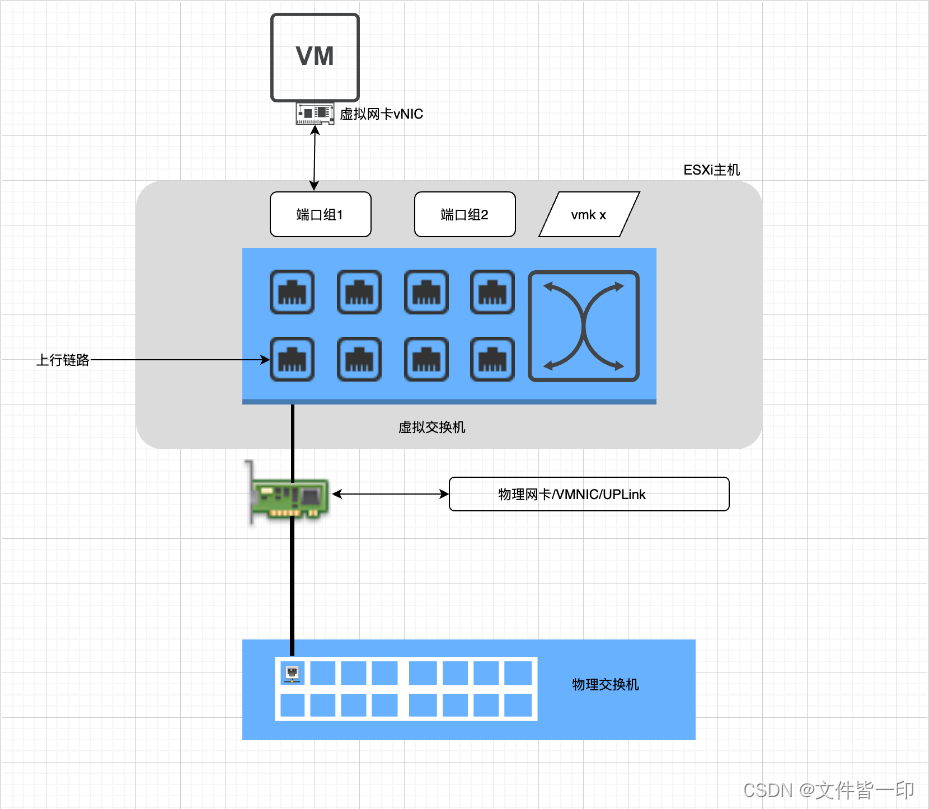
1.1 单虚拟交换机和多虚拟交换机
单虚拟交换机

多个虚拟交换机(可以做物理隔离)

1.2 标准交换机和分布式交换机
注:标准交换机由ESXI主机创建,分布式交换机由 vCenter创建。
分布式交换机


1.2.1 分布式交换机实例-左侧为端口组,右侧为主机
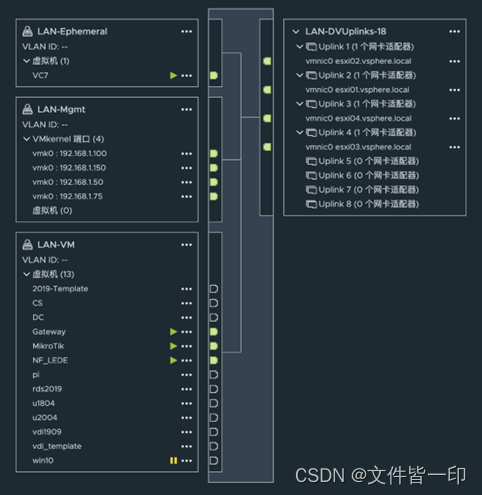
二、了解VMkernel适配器配置的作用
VMkernel适配器主要用作管理和vMotion,也可以创建多个VMkernel网卡将管理流量和vMotion流量分流。如下图所示:
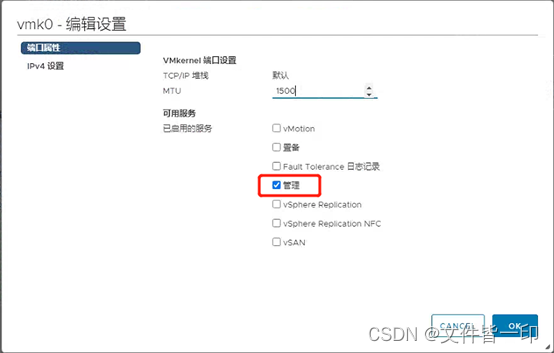
点虚拟交换机
(图)
点VMkernel适配器(为提供冗余功能,可以将两个或多个物理网卡连接到VMkernel适配器进行流量管理)
(图)
Vmk0-编辑设置
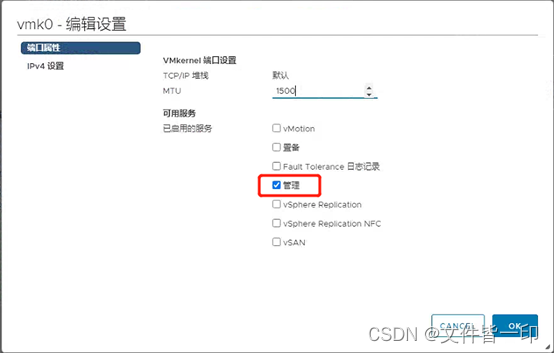
点物理适配器
三、了解虚拟交换机
在数据中心创建好后,会默认创建一个标准虚拟交换机,即vSwitch0交换机。可将虚拟交换机理解成在虚拟化网络中的一个物理交换机。虚拟机流量和ESXI管理流量均通过虚拟交换机的上行链路连接到现网中的物理交换机上,从而实现网络互通。
(图)
四、了解存储适配器和存储设备的作用
(图)
五、了解VLAN ID
ESXI标准vSwitch支持自定义的VLAN ID,以实现网络隔离 。
根据VLAN ID不同,可分为三种网络:
①VLAN ID 0 阻止任何携带VLAN Tag的数据包=Access
②VLAN ID 4095允许通过任何携带VLAN Tag的数据包=All
③VLAN ID 1-4094仅允许携带指定VLAN ID tag的数据包=允许特定VLAN通过
六、了解如何给虚拟机分配网络
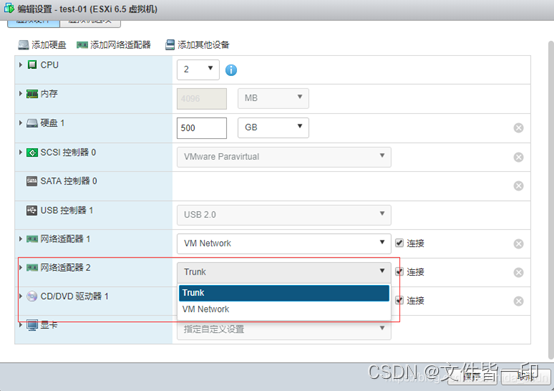
问题:创建的虚拟机鼠标键盘无法操作
要添加USB3.0控制器
( 图还在整理。)





















 3872
3872











 被折叠的 条评论
为什么被折叠?
被折叠的 条评论
为什么被折叠?








